

Settings Editor에서 별색을 만들고 편집할 수 있습니다.
Settings Editor를 열고 다음으로 이동합니다. .
 [특색] 탭
[특색] 탭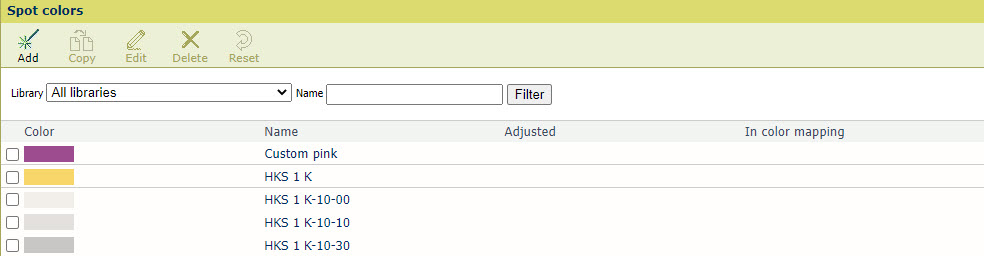 특색
특색[추가] 을 클릭합니다.
별색의 이름을 입력합니다.
[입력모드] 옵션을 사용하여 [CMYK] 을(를) 선택합니다.
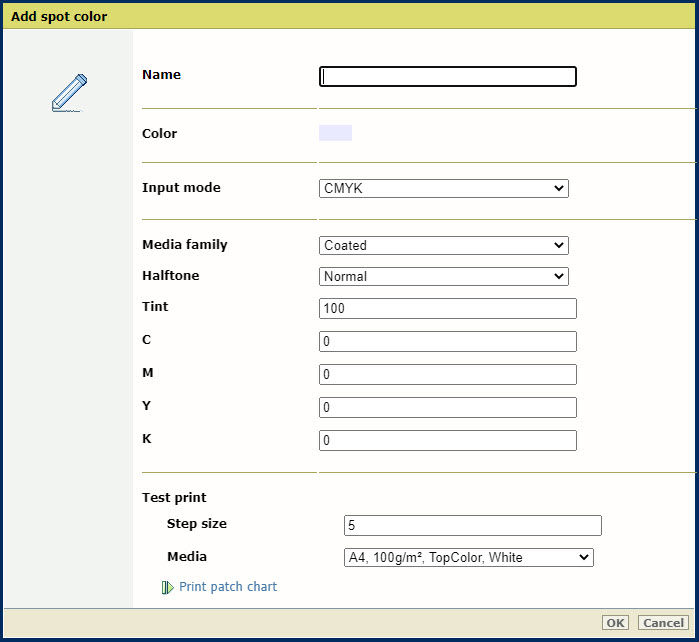 [CMYK] 별색 추가
[CMYK] 별색 추가[용지 패밀리] 드롭다운 목록을 사용하여 용지 패밀리를 선택합니다.
[하프톤] 드롭다운 목록을 사용하여 하프톤을 선택합니다.
[연함] 필드에 값(%)을 입력합니다.
[C], [M], [Y] 및 [K] 필드에 값을 입력합니다.
[확인] 을 클릭합니다.
별색 정의는 사용자 지정 별색 라이브러리에 저장됩니다.
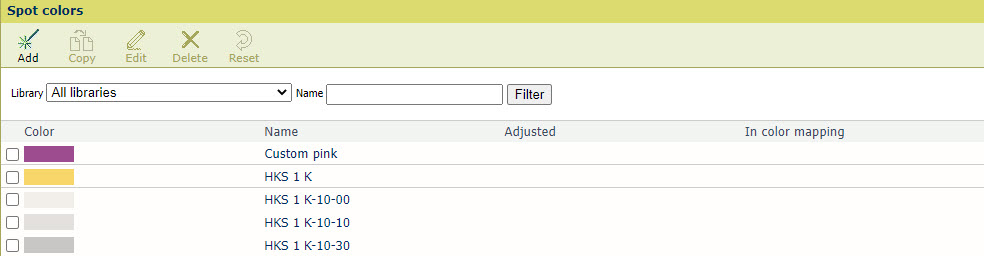
별색에 [CMYK] 값을 추가하여 특정 용지 제품군에 적용할 수 있습니다.
[CMYK] 별색을 클릭합니다.
[편집] 을 클릭합니다.
[CMYK 값 추가] 을 클릭합니다.
새 용지 제품군을 선택합니다.
새 조합이 나열됩니다.
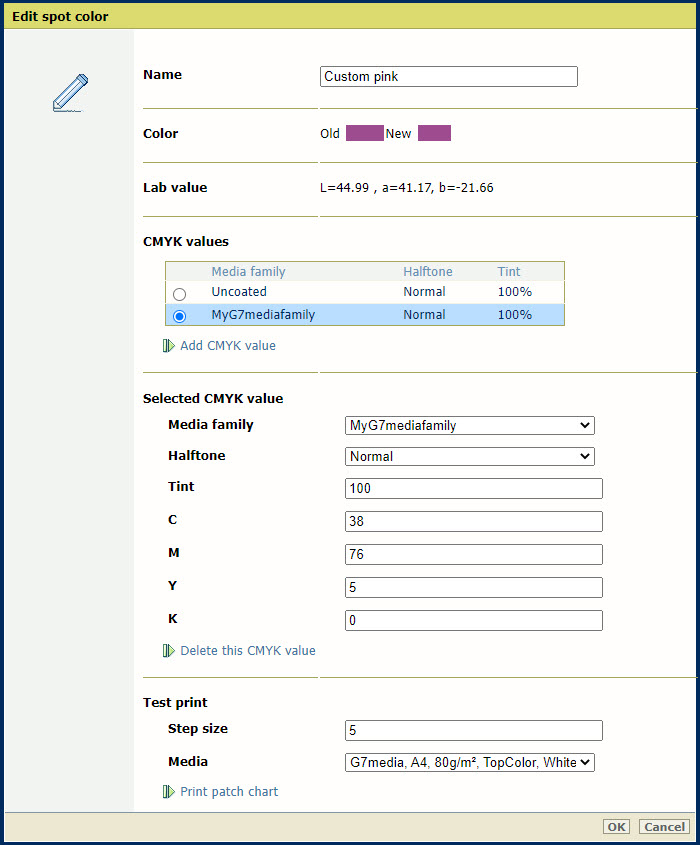
[연함] 필드에 값(%)을 입력합니다.
[기존] 컬러 패치는 Lab 정의의 컬러 렌더링입니다. [신규] 컬러 패치는 용지 패밀리의 CMYK 값 렌더링을 나타냅니다.
[확인] 을 클릭합니다.
용지 패밀리가 추가됩니다.
[추가] 을 클릭합니다.
별색의 이름을 입력합니다.
[입력모드] 옵션을 사용하여 [CIELAB] 을(를) 선택합니다.
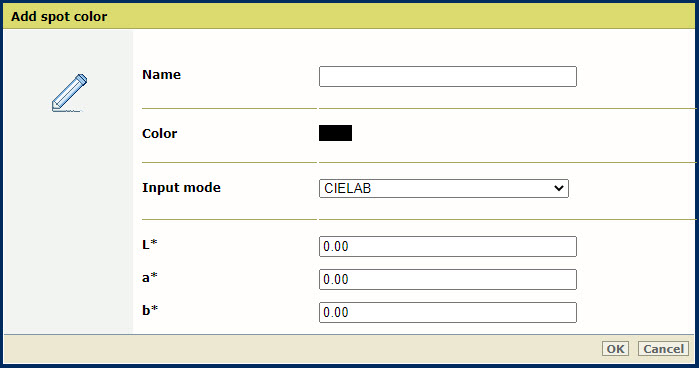
[L*], [a*] 및 [b*] 필드에 값을 입력합니다.
[확인] 을 클릭합니다.
별색은 사용자 지정 별색 라이브러리에 저장됩니다.
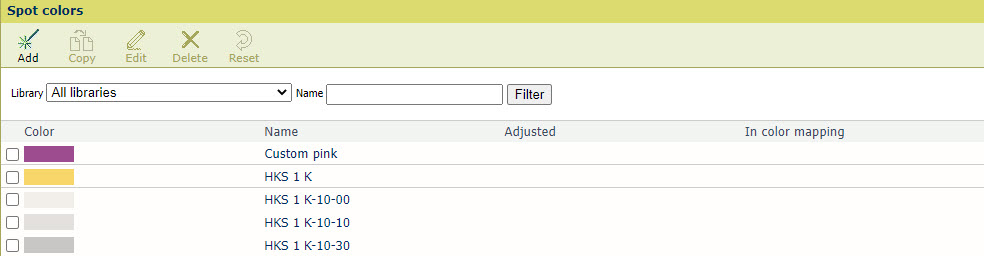
사용자 지정 별색만 삭제할 수 있습니다.
별색을 선택합니다.
[삭제] 를 클릭합니다.
별색을 클릭합니다.
[편집] 을 클릭합니다.
[용지 패밀리] 드롭다운 목록을 사용하여 용지 패밀리를 선택합니다.
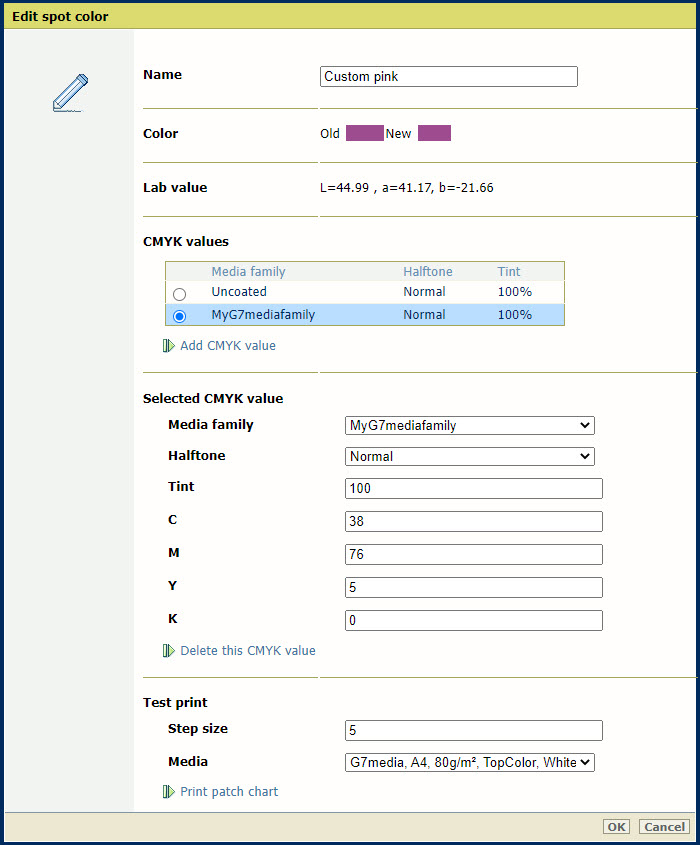 패치 차트 인쇄
패치 차트 인쇄[단계 크기] 옵션을 사용하여 패치 변형 정도를 정의합니다.
[용지] 드롭다운 목록을 사용하여 용지 패밀리의 용지를 선택합니다.
[패치 차트 인쇄] 을(를) 차트를 인쇄합니다.